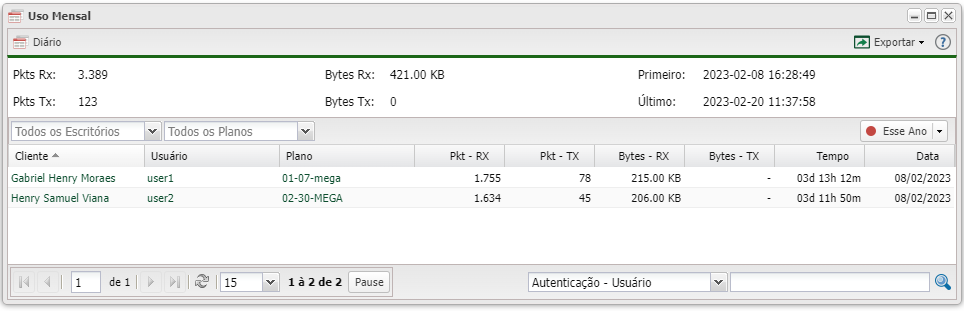Controllr/Aplicativos/Isp/Uso Mensal
De BrByte Wiki
< Controllr | Aplicativos | Isp
Revisão de 10h11min de 28 de fevereiro de 2023 por Vitorsantos (discussão | contribs)
Uso Diário
No App ![]() Uso Mensal é possível visualizar as estatísticas de Uso Mensal da rede em um certo período de tempo dos seus clientes.
Uso Mensal é possível visualizar as estatísticas de Uso Mensal da rede em um certo período de tempo dos seus clientes.
Na parte superior é mostrado o sumário de uso mensal no período selecionado e na inferior separado por mês.
Para visualizar o Uso diário clique em ![]() Diário. Acesse Diário para mais informações.
Diário. Acesse Diário para mais informações.
| Colunas e Campos das estatísticas | |
|---|---|
| Menu | Descrição |
| Pkts Rx | Pacotes recebidos. |
| Pkts Tx | Pacotes enviados. |
| Bytes Rx | Bytes recebidos. |
| Bytes Tx | Bytes enviados. |
| Primeiro | Primeiro pacote recebido ou enviado no período de tempo. |
| Último | Último pacote recebido ou enviado no período de tempo. |
| Cliente | Cliente associado as estatísticas. |
| Usuário | Usuário do cliente associado. |
| Plano | Plano associado ao cliente. |
| Pkt - TX | Pacotes enviados pelo cliente no mês visualizado. |
| Pkt - RX | Pacotes recebidos pelo cliente no mês visualizado. |
| Bytes - TX | Pacotes enviados pelo cliente no mês visualizado. |
| Bytes - RX | Pacotes recebidos pelo cliente no mês visualizado. |
| Tempo | Tempo de uso do cliente no mês visualizado. |
Listagem e Status
Você pode realizar vários filtros para listar o uso mensal dos usuários e para gerar um relatório.
| Listagem e Status | ||
|---|---|---|
| Menu | Descrição | Exemplo |
| Escritório | Selecione o(s) escritório(s) associados ao clientes que se deseja filtrar por. | Yago e Débora Publicidade e Propaganda Ltda (#2), Matriz (#1) |
| Plano | Selecione o(s) plano(s) associados ao clientes que se deseja filtrar por. | 02-30-MEGA (#02-30-mega), 01-07-mega (#01-07-mega) |
| Período | Selecione o período de visualização das estatísticas. Marque: |
|
| Colunas Ocultas | Você pode complementar o seu relatório habilitando colunas ocultas dessa janela. Para aparecer a opção de colunas ocultas você deve passar o mouse em cima da coluna (qualquer coluna), então irá aparecer uma seta para baixo. Clique nela e vá na opção  |
- |
| Nesse campo você pode realizar buscar específicas. Primeiro marque a opção que se refere a busca, depois no outro campo escreve o que buscar conforme a opção marcada, por fim clique na |
- | |
| Após aplicar os filtros, poderá realizar a exportação desse relatório no formato: |
- | |